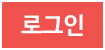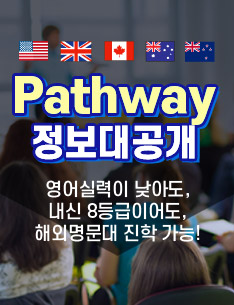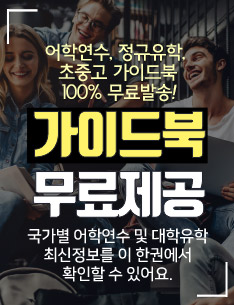현지 소식
[영국] 첼튼험 - 프린트 하는 방법
작성자 : 작성일 : 국가 : 영국
[이름] 박진희
[학교] INTO - University of Gloucestershire
안녕하세요 유학네트 전주지사에서 수속하고
영국 글로스터셔대학 제너럴 잉글리쉬 과정을 수강하고 있는 박진희 입니다
유럽여행을 하거나 꼭 버스를 예약하고 나면
꼭 프린트를 해야 하는 경우가 있는데
학교안에서 편리하게 이용할 수 있는 방법이 있어서 소개해드리려 합니다
프린트 할 수 있는곳은 편하게 찾을 수 있는 곳이
도서관과 리셉션 근처에 이용할 수 있는 컴퓨터가 있는데
오늘은 도서관 컴퓨터를 보여드리면서 알려드리겠습니다!
1. 컴퓨터 로그인.jpg)
컴퓨터 어느곳을 이용하던
본인의 학생 아이디와 비밀번호를 입력해야 사용이 가능합니다
학생 아이디는 학생증에 기재되어 있으니 외우고 있을 필요는 없고
비밀번호는 꼭 기억하고 있어야 합니다!!.jpg)
프린트는 일반 하는 방법처럼 프린트 누르시면 되지만
이제부터가 헷갈리게 됩니다
위에 나오는 알림말처럼 ‘프린터로 전송되었습니다’ 이렇게 나오지만
프린터로 가보면 아무일이 일어나 있지 않습니다...
처음에 얼마나 당황했던지...
그날 밤에 프린트를 하러 간거여서 물어볼 사람도 없고
여기저기 알림판을 찾아봐도 프린트 하는 방법이 소개된곳은 없더군요....jpg)
그래서 프린트를 살펴보던 중
컴퓨터와 같이 로그인 하라는 표시가 나오고
옆에 카드를 테그하라는 표시가 나와서
학생증 카드를 테그해 보았더니.....jpg)
자동으로 로그인이 되면서
제가 프린트를 누른 전체 문서가 나오게 됩니다
각각 다른 문서에서 프린트를 누르고 하나하나 따로 테그해서 출력할 필요 없이
한꺼번에 출력할 문서들 프린트 해두고
나중에 프린트 기계에서 카드 테그하고 전체를 선택하면 편리하게 이용 가능합니다!.jpg)
위 화면이 프린트에 나오는 화면인데
이때 이중으로 프린트 눌러진 문서는
클릭해서 지울수도 있고 문서 장수도 늘릴 수 있고
전체 문서를 선택해서 한꺼번에 출력할 수 있습니다
프린트 남은 잔액은 My glos어플에서 확인하고
충전할 수 있으니 이부분도 참고하세요!!
- 다음 글 [영국] 브라이튼 - 여가 생활
- 이전 글 [영국] 첼튼험 - 도서관 이용방법